რა უნდა გავაკეთო, თუ Android- ის სმარტფონი მოულოდნელად იწყებს ჩამოკიდება და მოიქცევა ისე, თითქოს მინდოდა ჩემი ცხოვრება? როგორ გავახაროთ "Android"? ამ კითხვას სვამენ მრავალი ბრენდის თანამედროვე გაჯეტების მრავალი მომხმარებელი - ზემოდან სამსუნგიდან და სონიდან დაწყებული, უფრო და უფრო პოპულარული ჩინელი Xiaomi (ყველაზე ხშირად საუბარში - Xiaomi) და Meizu.
პრობლემების შესაძლო გადაჭრა
ერთ-ერთი ყველაზე მარტივი რჩევა იქნება თქვენი მოწყობილობის ქარხნის პარამეტრებში გადატვირთვა. მართლაც, ამ შემთხვევაში არ არის საჭირო მესამე მხარის ჩარევა - ყველა პარამეტრი და გადატვირთვა ხორციელდება პროგრამის დონეზე. მაგრამ ასეთი ხრიკი იმუშავებს მხოლოდ იმ შემთხვევაში, თუ სმარტფონის გაუმართაობა გამოწვეულია მხოლოდ პროგრამულ უზრუნველყოფასა და დაბლოკილ მეხსიერებასთან. პარამეტრების გადატვირთვის შემდეგ და ხშირ შემთხვევაში, აგრეთვე შინაარსის წაშლა, მოწყობილობა ხდება როგორც ახალი.
ბევრმა დაუყოვნებლივ დაკარგა მიწა და გადააგდო თეთრი დროშა, ჩქარობს დაუკავშირდა სერვის ცენტრებს. მაგრამ ნებისმიერი გამოცდილი მომხმარებელი იტყვის, რომ ეს არ ღირს. ყოველივე ამის შემდეგ, თქვენ შეგიძლიათ დაზოგოთ დამატებითი ნერვები და ფული, მხოლოდ ამ ინსტრუქციის მარტივი ნაბიჯების შესრულების შემდეგ.
აღდგენა არის სმარტფონის პროგრამა, რომელიც დაფუძნებულია Android OS- ზე, რაც PC- ზე ცოტა BIOS- ია. ანუ, "აღდგენის" დახმარებით შეგიძლიათ გააკეთოთ სრული გადატვირთვა სმარტფონი ქარხნის პარამეტრებში, ასევე შეგიძლიათ დააყენოთ ოპერაციული სისტემის განახლებები და მხოლოდ ფლეშ. მაღაზიაში შეძენისას მომხმარებელი ყველაზე ხშირად იღებს მოწყობილობას, რომელსაც აქვს ქარხანა "აღდგენა" მენიუ, რომელიც ფუნქციურად ოდნავ შეზღუდულია და არ გახდის შესაძლებლობას ოპერაციული სისტემის წარმატებით აალებით.
თუ ვსაუბრობთ "საბაჟოზე" (ინგლისურ ენაზე "გაკეთებულია ჩვეულებრივად") "აღდგენა", ეს საშუალებას მოგცემთ უფრო სრულად "დაუკავშირდეს" სატელეფონო სისტემას, გააკეთოთ firmware- ის სარეზერვო ასლები და აღვადგინოთ ისინი, ასევე უფრო სრულყოფილი გახადოთ და ღრმა გადატვირთვის მოწყობილობა.
როგორ შევიდეს აღდგენაში
მოწყობილობის "აღდგენის" შესანახად, ჯერ ამ მენიუში უნდა შეხვიდეთ. უფრო მარტივი, ვიდრე მარტივი, განსაკუთრებით იმის გამო, რომ მრავალ მოწყობილობაზე შეყვანის კომბინაცია ზუსტად იგივეა. ასე რომ, თუ სმარტფონს აქვს ფიზიკური ცენტრალური ღილაკი ან საწყისი ღილაკი (ყველაზე ხშირად ნახავთ ძველ Samsung და AlGi მოწყობილობებში, მაგრამ ის ასევე შეიძლება გამოჩნდეს უფრო თანამედროვე მოწყობილობებში), თქვენ უნდა გამართოთ Home ღილაკი გამორთულ აპარატზე და "Volume +", რის შემდეგაც, მათი განთავისუფლების გარეშე, დააჭირეთ ღილაკს.

მოწყობილობა ჩართავს სასურველ რეჟიმში. თუ არსებობს უფრო თანამედროვე მოწყობილობა ფიზიკური საწყისი ღილაკის გარეშე, თქვენ უნდა გაიმეოროთ ზემოთ აღწერილი პროცესი, მაგრამ მხოლოდ Volume + ღილაკის გამოყენებით და დენის ღილაკის გამოყენებით. თუ სასურველი შედეგი ვერ იქნა მიღწეული, თქვენ უნდა მიმართოთ სხვადასხვა მწარმოებლისთვის "აღდგენის" მენიუში შესვლის გზების გაფართოებულ სიას.
კიდევ რა დაგჭირდებათ
იმისათვის, რომ გესმოდეთ, თუ როგორ უნდა განაახლოთ Android, თქვენ ჯერ უნდა ჩამოტვირთოთ ფაილი თქვენი მოწყობილობისთვის. ყველაზე ხშირად, firmware ფაილები იმალება საზოგადოების ხედიდან, მწარმოებლის მონაცემების უსაფრთხოებისა და უსაფრთხოების მიზნით. სწორედ ამიტომ, რიგითი მომხმარებლები ქმნიან სარეზერვო პროგრამების სარეზერვო ასლებს და მათგან ქმნიან ბირჟის ფირმის მონაცემთა ბაზის მონაცემთა ბაზას, რომლის ბმულები შეგიძლიათ იხილოთ სპეციალურ საიტებზე. ეს არის თავად firmware ფაილი, რომელიც არქივში არის * .zip გაფართოებით, რომელიც საჭიროა იმისათვის, რომ გავიგოთ, თუ როგორ უნდა აღვადგინოთ Android– ის აღდგენის გზით.
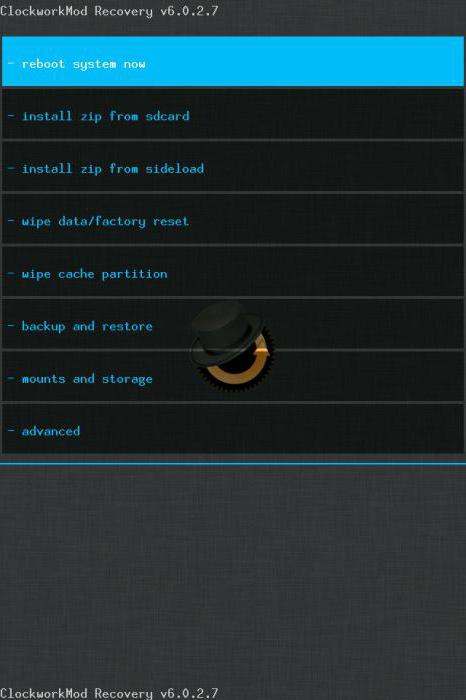
არის დრო, როდესაც ძველი საფონდო firmware დაიღალა და გსურთ რაღაც ახალი. სწორედ ამიტომ, ყოველთვის არსებობს ხელოსნები, რომლებიც ქმნიან საბაჟო firmware- ს, "ამოიღებენ" მათგან ზედმეტს ან, პირიქით, დაამატებენ რაიმე ახალს. ასეთ შემთხვევებში, თქვენ ვერ შეძლებთ სტანდარტული "აღდგენის" გამოყენებას და აქ ძალიან ჩვეულებრივ CWM აღდგენას ( ClockWorkMod აღდგენა) ან TWRP (TeamWin აღდგენის პროექტი).
ინსტალაცია ან TWRP
არ არის აუცილებელი "აღდგენა" "Android" -ზე დაყენება კომპიუტერის საშუალებით, ყველაზე ხშირად, პირიქით, უფრო ადვილია მარაგის გამოყენება. თქვენ უნდა ჩამოტვირთოთ საჭირო ფაილი, რომელიც კვლავ მდებარეობს არქივში * * zip გაფართოებით და განათავსეთ ის სმარტფონის გარე ფლეშ ბარათზე.

ამის შემდეგ, საფონდო "აღდგენა" -ში, თქვენ უნდა აირჩიოთ "გამოიყენეთ განახლება გარედან" და შეარჩიეთ იგივე ფაილი, რომლის საშუალებითაც ხდება "აღდგენა", გახსნილი სიიდან. შერჩევის დადასტურების შემდეგ, ინსტალაციის პროცესი დაიწყება, რის შემდეგაც მოწყობილობა გირჩევთ, გადატვირთოთ. პროცესი დასრულებულია.
როგორ Flash Android აღდგენის საშუალებით
უშუალოდ თავად firmware- ის ინსტალაციის პროცესს ვუბრუნდები, მინდა გითხრათ, რომ Android ოპერაციული სისტემის ყველა არაოფიციალური ფაილი, რომელიც უშუალოდ შეიქმნა გარკვეული მოწყობილობების მომხმარებლების მიერ, უნდა იყოს დაინსტალირებული საკუთარი საფრთხის ქვეშ და რისკზე. ამასთან, თუ გადაწყვეტილება მიიღეს პროგრამული უზრუნველყოფის არამშობლური ვერსიის დაყენების შესახებ, დარწმუნდით, რომ ამ პროგრამის პროგრამა "დაწერილი" არის სპეციალურად იმ ტელეფონისთვის, რომლის განახლებასაც აპირებთ.

თუ ვსაუბრობთ საფონდო firmware- ზე, მაშინ არ შეგაწუხოთ cWM დაყენება აღდგენა ან TWRP. ყველა მანიპულაცია, რაც უნდა გაკეთდეს, შემოიფარგლება მხოლოდ ქარხნის firmware ფაილის ჩამოტვირთვა და გარე მეხსიერების ბარათზე განთავსებით. ამის შემდეგ, პროცესი მსგავსია საბაჟო აღდგენის ინსტალაციასთან. ანუ, თქვენ უნდა წახვიდეთ საფონდო "აღდგენა" მენიუში, შეარჩიოთ "გამოიყენეთ განახლება გარე შენახვისგან", შემდეგ პირდაპირ მიუთითეთ firmware ფაილი და დაადასტუროთ მოქმედება. პროცესის დასრულების შემდეგ, აუცილებელია კიდევ ერთი ნაბიჯის გადადგმა, რაც ხელს შეუწყობს ყინვების და "ნაკაწრების" თავიდან აცილებას, როდესაც ჩართავთ და მუშაობთ მოწყობილობას. Firmware დასრულებისთანავე შეარჩიეთ მენიუ პუნქტი "მონაცემების წაშლა / ქარხნის გადატვირთვა" და დაადასტურეთ მოქმედება. ეს გაასუფთავებს ინფორმაციას წინა. პროგრამა და ფაილები, რომლებიც იმყოფებოდნენ მოწყობილობაში, firmware დამუშავებამდე.
ამ ნაბიჯების ბოლოს შეარჩიეთ მენიუს “გადატვირთვა სისტემა ახლა”. მოწყობილობა გადატვირთეთ და დაიწყება სმარტფონის ნულიდან დაყენების პროცესი. თუ გაშვების პროცესი შეფერხებულია და მოწყობილობის ლოგო "ჩამოიხრჩო", უნდა გახსოვდეთ თუ არა გადატვირთვის ელემენტი გადატვირთვის შემდეგ.
Android- ის პერსონალური ვერსიები
როგორ უნდა დააჭიროთ "Android" - ს "აღდგენა" მეშვეობით, პრინციპში, გასაგებია. რჩება იმის გარკვევა, თუ რა უნდა გააკეთოს OS ვერსიასთან, რომელიც უშუალოდ მოწყობილობის მომხმარებლების მიერ არის დაწერილი. პასუხი მარტივია: თქვენ უნდა გაიმეოროთ პროცესი, იგივე მანიპულაციების შესრულებით, საბაჟო აღდგენაში. ერთადერთი განსხვავება იქნება იმაში, რომ თავად firmware ფაილი ახლა შეიძლება განთავსდეს არა მხოლოდ გარე მეხსიერების ბარათზე, არამედ შიდა მეხსიერება მოწყობილობები ეს დაამატებს კომფორტს, თუ ფლეშ ბარათი უბრალოდ აკლია. ამ შემთხვევაში, თქვენ უნდა აირჩიოთ "გამოიყენეთ განახლება შიდა საცავიდან".
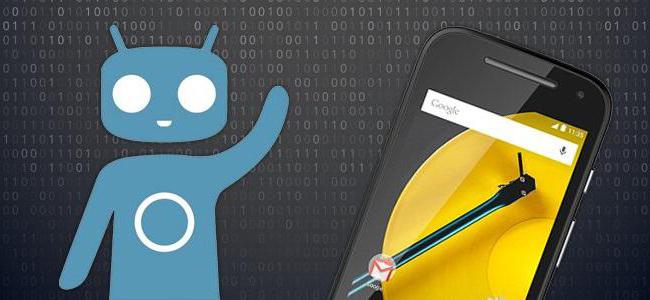
აღსანიშნავია ისიც, რომ CWM- ის აღდგენასა და TWRP- ში „Wipe data / ქარხნის გადატვირთვის“ ელემენტი შეიცვალა ერთმანეთისგან ორი ერთმანეთისაგან დამოუკიდებლად: „Wipe data“ და „Wipe cache“. „აღდგენის“ მეშვეობით Android- ის დაინსტალირების შემდეგ (კერძოდ, საკუთარი ვერსია) შეცვლილია clockWorkMod მენიუ ან TeamWin თქვენ უნდა აირჩიოთ "Wipe Dalvik cache" ქვეპუნქტი, რაც მნიშვნელოვნად გაზრდის მოწყობილობას წარმატებული ჩართვის შანსებს ახალი ოპერაციული სისტემის საშუალებით.
საფონდო firmware აღდგენა
თუ არ მოგეწონათ ან არ წამოეგოთ თავი, ყოველთვის არის შესაძლებლობა დაუბრუნდეთ ყველაფერს თავის ადგილს. ბევრი ადამიანი სვამს კითხვას: "როგორ აღვადგინოთ" Android "" აღდგენის "საშუალებით, კერძოდ, საფონდო ვერსიით?" პასუხი მოცემულია ზემოთ მოცემულ პუნქტში. უხეშად რომ ვთქვათ, ყველაფრის ნორმალურ მდგომარეობაში დაბრუნება ხდება ისე, როგორც თავდაპირველი ცვლილებების განხორციელება.

თქვენ უნდა ჩამოტვირთოთ firmware მწარმოებლისგან Flash ბარათში ან შინაგან მეხსიერებაში, შემდეგ შეარჩიოთ მენიუს შესაბამისი „აღდგენა“ და გააკეთოთ პარამეტრების / შინაარსის სრული გადატვირთვა. პრინციპში, არაფერი რთული.
როგორც ჩანს, იმის გაგება, თუ როგორ უნდა დააჭიროთ Android– ს აღდგენა, აღდგენის საშუალებით, არც ისე რთულია. მაგრამ თუ გარკვეული წერტილები არ არის ნათელი, ან არ არის მათი ცოდნის ნდობა, უმჯობესია, არ მოხდეს მსგავსი პროცესების შეცდომა. მაშინაც კი, თუ რაღაც არ მუშაობს, ყოველთვის შეგიძლიათ მოწყობილობის დამონტაჟებული მოწყობილობის აღდგენა მენიუს შესაბამისი ელემენტის მეშვეობით. მთავარია სარეზერვო ასლის გაკეთება, სანამ Android- ით აანთებთ, აღდგენის საშუალებით. ამისათვის საჭიროა საბაჟო “აღდგენა” და ცოტა მოთმინება, რადგან firmware- ის სარეზერვო პროცესს დიდი დრო სჭირდება.
იმ შემთხვევაში, თუ რამე არასწორედ წარიმართა, ყოველთვის შეგიძლიათ მცოდნე ადამიანებისკენ მიმართოთ. ყოველ შემთხვევაში, უფლებამოსილი სერვისცენტრში მათ ნამდვილად დაეხმარება. მთავარია, არ დაკარგოთ გული და თავდაჯერებული წინ წახვიდეთ. მხოლოდ ამ გზით შეიძლება რაიმე შედეგის მიღწევა. წარმატებებს გისურვებთ flashing
ამ სტატიაში მე გეტყვით რა არის Cwm და როგორ ვითამაშოთ ტელეფონი მასში. განიხილება CWM მახასიათებლები, ინსტალაციის მაგალითები, ზოგიერთი ტელეფონის მოდელის firmware- ის წესები. ეს მეთოდი ყველაზე პოპულარული და ძალიან მოსახერხებელია, რადგან მისი მეშვეობით მუშაობს თითქმის ყველა პერსონალური დამონტაჟებული პროგრამა. პროფესიონალები ვერ იპოვნებენ ახალ მასალას ამ მასალაში, დამწყებთათვის კი ეს ძალიან სასარგებლო იქნება.
მოდით, დავიწყოთ წესრიგში. Cwm ClockWorkMod- ის აბრევიატურაა, სხვა სიტყვებით რომ ვთქვათ, შეცვლილია არაოფიციალური აღდგენა. მას გაცილებით მეტი თვისება აქვს, ვიდრე მშობლიური აღდგენა. მოწყობილობის მოდელის მიხედვით, მისი დამონტაჟება შესაძლებელია როგორც ცალკე, ასევე პარალელურად იმუშაოს. მასთან ერთად შეგიძლიათ დააინსტალიროთ არაოფიციალური firmware, დააინსტალიროთ დანამატები და პაჩები, დაუკავშირდეთ კომპიუტერს სხვადასხვა რეჟიმში (მათ შორის ADB), შექმნათ სარეზერვო საშუალებები (სრული ან ნაწილობრივი) და მრავალი სხვა სასარგებლო რამ.
როგორ უნდა დადოთ ფსონი CWM აღდგენა? პირველი თქვენ უნდა გადმოწეროთ თქვენთვის საჭირო ფაილი, ეს არის ZIP არქივი. გადააგდეთ იგი USB ფლეშ დრაივზე. ზოგჯერ უკეთესია არქივის სახელის განახლება. Zip, როგორც in ძველი ვერსიები სტანდარტული გადამუშავების მენეჯერმა არ იცის როგორ დააინსტალიროს სხვა სახელი ამ სახელწოდების არქივში.
ჩვენ ვიღებთ აღდგენას.
გამორთეთ ტელეფონი. ერთდროულად გამართავს 2 ღილაკს, ჩართვას და ცენტრალურ ღილაკს. თქვენ უნდა გქონდეთ მსგავსი რამ, რაც ეკრანზეა.

არჩევა "გამოიყენეთ განახლება sdcard- დან" და შეარჩიეთ ჩვენი არქივი "update.zip" შემდეგ გადატვირთეთ და დატვირთეთ ზუსტად იგივე კლავიშები, როგორც ზემოთ.
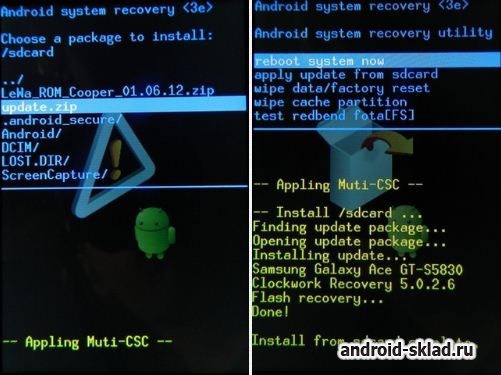
როგორც წესი, უმეტეს მოწყობილობებში გამოიყენება შემდეგი CWM კონტროლის სქემა:
- ღილაკის მოცულობა - მდე,
- ღილაკს ქვევით ღილაკი - ქვემოთ,
- ღილაკის ჩართვა / გამორთვის - აირჩიეთ ელემენტი.
ზოგიერთ მოწყობილობაზე სანავიგაციო საშუალებით შეგიძლიათ გამოიყენოთ სხვა კლავიშები.
თუ ყველა ნაბიჯი სწორად არის შესრულებული, დაახლოებით შემდეგი სურათი უნდა გქონდეთ.
გამარჯობა ძვირფასო მკითხველებო. ბევრმა იცის რა არის CWM, მაგრამ ყველამ არ იცის როგორ დაამონტაჟოს იგი. ამ სტატიაში შევეცდები დაგეხმაროთ, ასევე განვმარტო რა არის CWM. კატას ვთხოვ.
CWM (ClockWorkMod) არის შეცვლილი აღდგენა. თქვენ შეგიძლიათ დააინსტალიროთ ის Android პლატფორმაზე მუშაობს უმეტეს მოწყობილობებზე. ეს აღდგენა განსხვავდება საფონდოდან იმით, რომ ამის წყალობით შეგიძლიათ დააინსტალიროთ საბაჟო, დეკორაციები, გააკეთოთ სარეზერვო ასლები, ერთი სიტყვით, მას უფრო მეტი ფუნქცია აქვს ვიდრე საფონდო. ამის შესახებ შეგიძლიათ მეტი შეიტყოთ თემაში.
დამამცირებელი SMARTPHONE- ს მე პასუხისმგებლობა არ მაქვს!
CWM 6.0.2.7
მენეჯმენტი ხორციელდება შემდეგი სქემის მიხედვით:
- მაღლა / ქვევით (ფლაკონი CWM) - მოცულობის მაღლა / ქვევით ღილაკი
- შეარჩიეთ კონკრეტული ნივთი - გახსნის / დაბლოკვის ჩვენების ღილაკი (გამორთვა / ჩართვა)
CWM 5.0.0.0 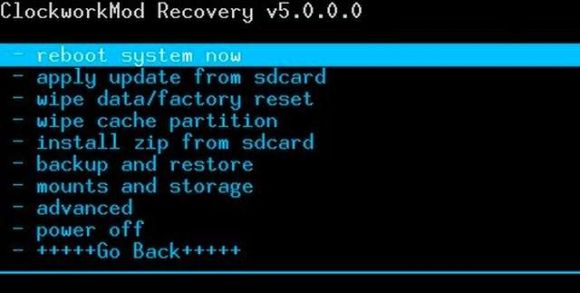
CWM- ის დაყენება თითოეულ მოწყობილობაზე განსხვავებულია.
არსებობს mod- ის დაყენების რამდენიმე გზა. აღდგენა. რამდენიმე მათგანს ჩამოვთვლი. პირველი გზა Fastboot– ით, მეორე მეშვეობით Rom Manager– ით, მესამე კი კომპიუტერის Odin– ის გამოყენებით CWM ფირმისთვის Samsung მოწყობილობებზე. 
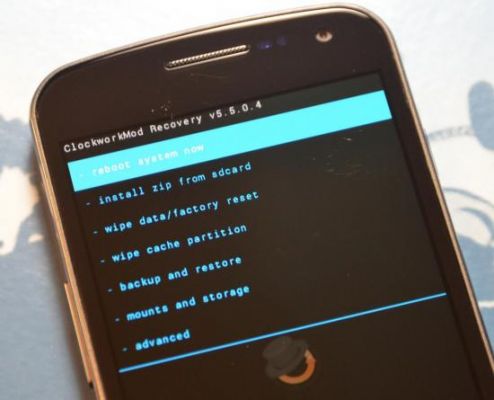
CWM 5.5.0.4
Zip. არქივების დაყენება ხდება "Install ZIP" პუნქტის საშუალებით. ფაილი არის საბაჟო ან deoxedator, crack ან მორთვა, ბირთვის ან მოდემი. შეგახსენებთ, რომ რაიმე მანიპულირების წინ ნუ დაიზარებთ სარეზერვო ასლის გაკეთებას! თქვენ დაგჭირდებათ და მე გარანტიას გაძლევთ. დამატებითი ინფორმაციის მისაღებად შეგიძლიათ გაიგოთ ამ თემის ბოლოს. ასე რომ, თქვენ გადმოწერეთ, მაგალითად, პერსონალური firmware CyanogenMod 11 და არ იცით როგორ დააინსტალიროთ იგი. მე დაგეხმარებით, მიყევით ქვემოთ აღწერილ ნაბიჯებს:
- დასაწყისისთვის, ჩვენ გვჭირდება, ფაქტობრივად, CWM Recovery თავად და სარეზერვო ასლი, უბედური შემთხვევის შემთხვევაში
- ინსტალაციის დაწყებამდე გირჩევთ, რომ ბატარეის მინიმუმ 50% დატვირთოთ! მას შემდეგ, რაც ბატარეის დატენვის 20% ან ნაკლებია, შეიძლება მოხდეს გაუმართაობა! უკეთესი დაზღვეეთ საკუთარ თავს!
- თუ თქვენი სმარტფონი კომპიუტერთან ან დამტენთან არის დაკავშირებული, უმჯობესია გათიშოთ იგი იქიდან
- ჩემს შემთხვევაში, ჩვენ ვაყენებთ პერსონალურ firmware CyanogenMod 11, პირველ რიგში, ეს უნდა გადმოვწეროთ და გადავიღოთ იგი მეხსიერების ბარათის ფესვზე. unzipping გარეშე მას!
- ყველა გადმოწერილი საჭირო ფაილები და გადაწერა მათ სასურველ მისამართზე, ახლა ჩვენ უნდა შევიდეთ CWM
- ამის შემდეგ, აირჩიეთ "დააინსტალირეთ ZIP Sdcard- დან" და ამის შემდეგ "აირჩიეთ ZIP Sdcard- დან"
- ჩვენს წინაშე გაიხსნება სახის ფაილის მენეჯერი, რომელშიც მასში უნდა შევარჩიოთ გადმოწერილი არქივი
- არქივის არჩევის შემდეგ, თქვენ უნდა დაადასტუროთ შერჩევა დააჭირეთ "YES" პუნქტს
- წარმატებული ინსტალაციის შემდეგ, თქვენ უნდა გახსნათ ჩვენი სმარტფონი
- ყველაფერი კარგად დასრულდა, ინსტრუქცია დასრულებულია!

სარეზერვო სისტემა:
- დაიწყეთ CWM
- ამის შემდეგ, აირჩიეთ შემდეგი ქვეპუნქტი “სარეზერვო” და აირჩიეთ ”დიახ”
- გადატვირთეთ "გადატვირთეთ სისტემა ახლა" მოწყობილობა
აღდგენა სარეზერვო:
- დაიწყეთ CWM
- აირჩიეთ პუნქტი "სარეზერვო და აღდგენა" (სარეზერვო და აღდგენა სარეზერვოდან)
- ამის შემდეგ შეარჩიეთ შემდეგი ქვეპუნქტი „აღდგენა“
- ჩვენ ვირჩევთ იმ სარეზერვო საშუალებას, რომელიც ადრე შენახული გვქონდა, ის განთავსებულია / საათის რეჟიმში / სარეზერვო სისტემაზე და დააჭირეთ ღილაკს "დიახ".
- ჩვენ გადატვირთეთ Reboot System Now მოწყობილობა.
გამარჯობა ბატონებო. ადამიანების უმეტესობამ კარგად არ იცის მათი ახალი მოწყობილობები, მათ ეკითხებიან "როგორ მივიღოთ ROOT?", "როგორ შევცვალოთ OS" და ა.შ. და ასე რომ, არ იქნებოდა ასეთი ხშირი კითხვები, მე ვისაუბრებ სხვადასხვა საიდუმლოებაზე, ამ პოპულარულ მობილურთან დაკავშირებით ოპერაციული სისტემა - Android.
ამჯერად ჩვენ დავიწყებთ ყველაზე მნიშვნელოვან რამეს - ClockWork MOD აღდგენა. რატომ არის ის და რა ემალება? ამაზე მეტს შეიტყობთ ...
ზოგადად, CWM ჰგავს რაღაც BIOS- ს (უფრო გასაგები იქნება კომპიუტერის მომხმარებლებისთვის), რაც დაგვეხმარება Android მოწყობილობის სრულყოფაში. მადლობა მას, ჩვენ შეგვიძლია დააინსტალიროთ სხვადასხვა პაჩები, firmware და mods. CWM თავად არის სისტემის მეხსიერება სმარტფონი, მაგრამ დასაწყისში ის ინსტალაცია სჭირდება. ამ მოწყობილობის ინსტალაციის შესახებ დეტალების ნახვა შეგიძლიათ ამ საიტზე, ან გადმოწეროთ Rom Manager– დან Google თამაში (მოითხოვს Root) ძირითადად, თითოეულ მოწყობილობას აქვს ადგილობრივი აღდგენა. ისინი სხვადასხვა ტიპისაა - 1-ლი, მე -2, მე -3. ეს ბუნებრივი აღდგენა შეზღუდულია მრავალი ფუნქციით, ვიდრე CWM.
მოდით მოდით გადავიდეთ თავად CWM– ზე. ის მოდის სხვადასხვა ვერსიით თითოეული მოწყობილობისთვის. მაგალითად, ახლა მაქვს CWM- ის 6 ვერსია. ზოგი მენიუ შეიძლება განსხვავდებოდეს, მაგრამ მთლიანობაში იგივე.
ფოტოში ჩვენ ვხედავთ რამდენიმე წერტილს:
- გადატვირთეთ სისტემა ახლა - დაუყოვნებლად გადატვირთეთ სისტემა
- დააინსტალირეთ zip საწყისი sdcard - ინსტალაცია.zip sd ბარათებიდან
- დააინსტალირეთ zip საწყისი გვერდიდან - Install.zip ADB გამოყენებით
- წაშალეთ მონაცემები / ქარხნის გადატვირთვა - მონაცემების გასუფთავება / ქარხნის გადატვირთვა
- წაშალეთ cache partilion - Cache- ს სუფთა დანაყოფი
- სარეზერვო და აღდგენა - სარეზერვო და აღდგენა
- სამონტაჟო და საცავი - მონტაჟი და საცავი
- Advanced - Advanced პარამეტრები
1. გადატვირთეთ სისტემა ახლა - უბრალოდ ატვირთეთ მოწყობილობა
2. დააინსტალირეთ zip საწყისი sdcard რამდენიმე ქვესახეობა აქვს:
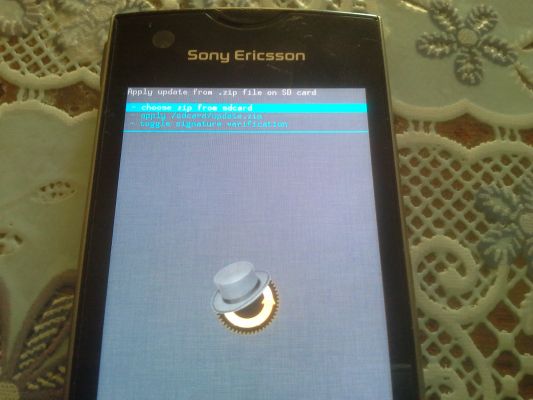
- არჩევა zip საწყისი SDCard - აირჩიეთ zip sd ბარათისგან
- გამოიყენეთ /sdcard/update.zip - ავტომატურად წაისვით /sdcard/update.zip
- ხელმოწერის გადამოწმება შეცვლა - ხელმოწერის გადამოწმება
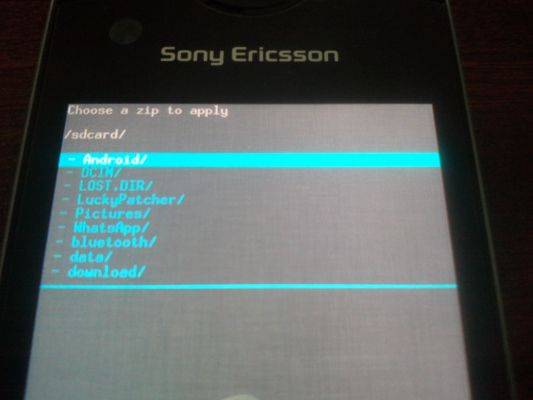
მიმართეთ /sdcard/update.zip - მეხსიერების ბარათის ფესვიდან ამონტაჟებს სპეციალურ განახლებას მხოლოდ იმ შემთხვევაში, თუ მას აქვს სახელი განახლება. zip
ხელმოწერის გადამოწმება - საშუალებას / გათიშავს ხელმოწერის შემოწმებას .zip- ში მხოლოდ ფაბრიკის დამონტაჟების მიზნით .zip
3. დააინსტალირეთ zip საწყისი გვერდიდან - სპეციალური ფუნქცია, რომელიც აყენებს .zip- დან კომპიუტერიდან uSB კაბელი. ამისათვის თქვენ გჭირდებათ ADB დრაივერი და სპეციალური პროგრამა, რომელიც მართავს ამ ყველაფერს. პროგრამაში მოცემულია დეტალური ინფორმაცია იმის შესახებ, თუ რა და როგორ უნდა გავაკეთოთ.
4. წაშალეთ მონაცემები / ქარხნის გადატვირთვა - საშუალებას გვაძლევს დავაბრუნოთ მოწყობილობა საწყისი მდგომარეობა და წაშლის ყველა მონაცემს ტელეფონში, მაგრამ მეხსიერების ბარათს არ შეეხო
5. წაშალეთ ქეში partilion - ასუფთავებს განაცხადის ქეშებს. საჭიროა მხოლოდ ფლეგმენტის დროს ან როდესაც მოწყობილობა ხშირად "იყინება"
6. სარეზერვო და აღდგენა - შენი მხსნელი Android მოწყობილობები. ეს განყოფილება დაგეხმარებათ პროგრამული უზრუნველყოფის სარეზერვო ასლების გადაღებაში, ხოლო პროგრამული უზრუნველყოფის აღდგენა "სარეზერვოდან", თუ ის "გაიტაცა / გადავიდა საბარგულში". მოდით განვიხილოთ ეს განყოფილება უფრო დეტალურად:

სარეზერვო- ამზადებს პროგრამის სარეზერვო ასლს, რათა დაზოგოს პროგრამები, პროგრამის მონაცემები და თავად firmware. თქვენ უბრალოდ უნდა დააჭიროთ განყოფილებას და შექმენით სარეზერვო (შექმნის სიჩქარე დამოკიდებულია მეხსიერების ბარათის კლასსა და ქეზე)
აღდგენა - აღადგენს პროგრამას "სარეზერვო" წყალობით. როდესაც დააჭერთ სექციას, ჩვენ ვნახავთ საქაღალდე რამდენიმე ნომრით. ეს არის წელი. თვე .დღე. "სარეზერვო" შექმნის დრო. შეარჩიეთ სასურველი საქაღალდე და პროგრამა აღდგება.
წაშლა- წაშლის სარეზერვო ასლს, თუ ის აღარ არის საჭირო. ის ირჩევს სწორს და სარეზერვო მასალა გადადის ჯართზე.
მოწინავე აღდგენა - აღდგება სარეზერვო პროგრამაში მხოლოდ ის, რაც საჭიროა firmware- დან. მაგალითად, მომხმარებლის მონაცემები ან სისტემა.
უფასო გამოუყენებელი სარეზერვო მონაცემები - მეხსიერების განთავისუფლება "სარეზერვო სისტემაში"
შეარჩიეთ ყრუ სარეზერვო ფორმატი - სარეზერვო ფორმატის არჩევა .tar ან .dub
7. დამონტაჟება და შენახვა თანხის შეტანა და შენახვა. აღწერის საფუძველს ვერ ვხედავ.

- Unmount / cache - გაუქმება ქეში დირექტორია
- მთა / მონაცემები - დააინსტალირეთ მონაცემთა დირექტორია
- მთა / სისტემა - დააინსტალირეთ სისტემის დირექტორია
- Sdcard- ს გაათავისუფლა - გარე SD ბარათის გაუქმება
- Mount / sd-ext - sd-ext დირექტორიის დამონტაჟება
- ფორმატი / ქეში - ქეში დირექტორია
- ფორმატი / მონაცემები - მონაცემთა დირექტორიის ფორმატირება
- ფორმატი / სისტემა - სისტემის დირექტორიის ფორმატირება
- ფორმატი / sdcard - გარე sd ბარათის ფორმატირება
- Foamat / sd-ext - sd-ext დირექტორიის ფორმატირება
- მთა USB საცავი - სამონტაჟო გარე USB
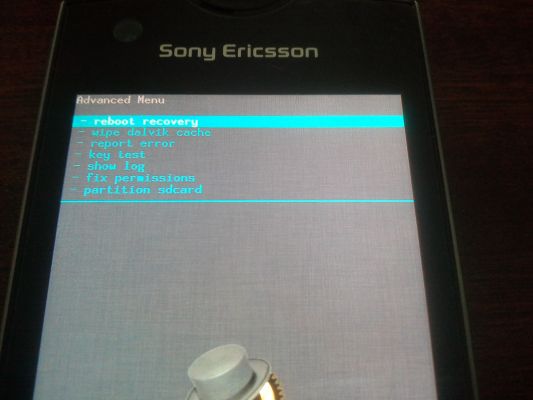
ანგარიშის შეცდომა - ზოგავს ყველა შეცდომას სპეციალურ შეცდომით.ლოგის ფაილში
ძირითადი ტესტი - შეამოწმეთ მყარი კლავიშები. კლავიშზე დაჭერისას ეკრანზე გამოჩნდება მისი კოდი.
ჟურნალის ჩვენება - ზოგავს თქვენს ყველა მოქმედებას სპეციალურ აღდგენაში.ლოგის ფაილში
ნებართვის დაფიქსირება - აფიქსირებს ყველა ნებართვას rw-r-r / სისტემის დირექტორიაში
დანაყოფი sdcard - ამონტაჟებს ტიხრებს, როგორიცაა ext3, ext4 და ქმნის swap swap ფაილს
და როგორ მივიღოთ აღდგენა? თითოეულ მოდელს აქვს სხვადასხვა მეთოდი, მაგრამ მე გეტყვით ერთ უნივერსალურ. როდესაც ჩართავთ მოწყობილობას და ხედავთ მწარმოებლის ლოგოს, სწრაფად დააჭირეთ ღილაკს "მოცულობა -"
ფრთხილად იყავით CWM– სთან თამაშის დროს და გააკეთეთ სარეზერვო საშუალება ყოველმხრივ. წარმატებებს გისურვებთ თქვენი თავგადასავლებით!




